Navigation privée et suppression de l’historique
pour Firefox sur PC
Mozilla Firefox
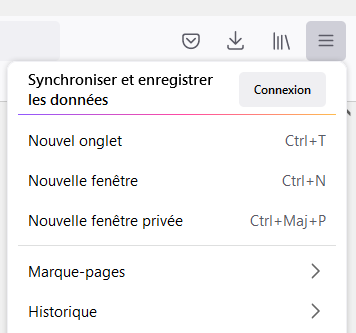
Pour une fenêtre de navigation privée, soit cliquer sur les ||| horizontales puis sur nouvelle fenêtre privée, soit utiliser le raccourci Ctrl+Maj+P
Pour effacer l’historique de navigation, cliquer sur « Paramètres » qui ouvre la fenêtre suivante :
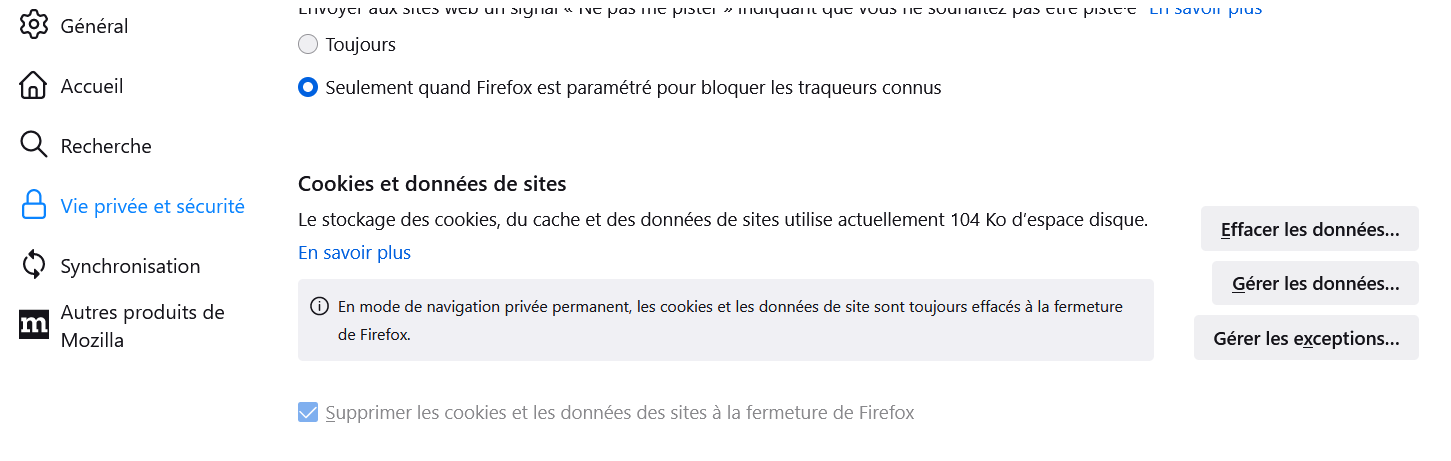
Sélectionner « Vie privée et sécurité ».
Faites défiler la page jusqu’à « Cookies et données de sites ».
Si votre partenaire surveille votre activité sur internent, choisissez e bouton « Gérer les données… » permet de sélectionner les informations que vous souhaitez supprimer.
Sinon, le bouton « Effacer les données… » efface tout l’historique.
